Python游戏引擎开发(三):显示图片
2015-10-17 00:13
836 查看
在上一章中我们讲了如何创建窗口以及对界面进行重绘。可能有朋友不理解为什么要进行全窗口的重绘呢?我在这里可以大致讲一下原因:
由于我们的游戏是动态的,所以我们每次更改数据后(例如播放动画时切换图片),要让界面显示更改后的结果,一般的想法是:首先进行擦除原先要改的地方,然后再把变更的内容画出来。不过这个看似简单,如果遇到了重叠放置的对象就麻烦了,比如说A在B的下面,我们要更改A,那么把A擦掉后,B也会被擦掉,原因在于我们的画布是2D的,无法控制Z方向的擦除。这样一来,我们除了重画A还要再把B画上去。这是个比较复杂的问题,所以为了简化操作,我们直接使用全窗口的重绘,也就是定期的进行擦除,然后重绘。
在阅读本章正文前,请先阅读前两章:
Python游戏引擎开发(一):序
Python游戏引擎开发(二):创建窗口以及重绘界面
程序开发可以看作一个归类的过程(所以
今天就先来实现显示图片。由于上述的类都和显示对象有关,所以我们先创造一个所有显示对象的父类
这个类中的所有属性,就是所有显示对象的公共属性。比如说
前面提到了重复渲染,所以我们要提供一个方法来实现自我重绘。在重绘的途中,不同的显示对象显示的内容不同,比如说图片类就该显示图片,文本类显示文本。但是这些类又有统一之处,比如说都可以设置横纵坐标,旋转度数等。所以我们创建
由于显示对象还有获取宽高的功能,所以我们再加入
还有个
以上在代码安排进行了说明,接下来来解释代码。首先追忆一下上一章的代码:
这是
【1】出自李义山《锦瑟》一诗,原诗的意思一说是:“只是当年早已惘然”,我这里借代使用,翻译为字面意思:“现在感到茫然”
在
用到了
这个类就只是对图片数据进行一些储存,比如说显示范围的宽高,和显示范围的起始坐标。当然这个类还有其他的用途,如像素处理,以后会逐步拓展。值得注意的是,这个类中各个属性代表的含义如下:

这里使用了对
顺便重写了
完成后,结合前面的代码,进行测试:
效果图:
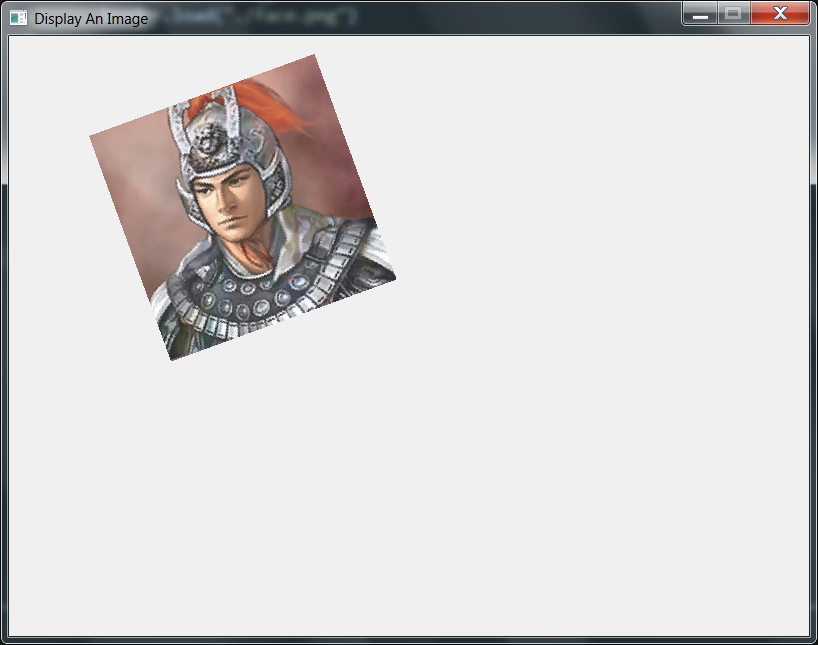
本次封装的所有代码:
预告:下一篇我们实现文本显示。
欢迎大家继续关注我的博客
转载请注明出处:Yorhom’s Game Box
http://blog.csdn.net/yorhomwang
由于我们的游戏是动态的,所以我们每次更改数据后(例如播放动画时切换图片),要让界面显示更改后的结果,一般的想法是:首先进行擦除原先要改的地方,然后再把变更的内容画出来。不过这个看似简单,如果遇到了重叠放置的对象就麻烦了,比如说A在B的下面,我们要更改A,那么把A擦掉后,B也会被擦掉,原因在于我们的画布是2D的,无法控制Z方向的擦除。这样一来,我们除了重画A还要再把B画上去。这是个比较复杂的问题,所以为了简化操作,我们直接使用全窗口的重绘,也就是定期的进行擦除,然后重绘。
在阅读本章正文前,请先阅读前两章:
Python游戏引擎开发(一):序
Python游戏引擎开发(二):创建窗口以及重绘界面
显示对象
在前面的章节中,我们屡次提到了显示对象这个东西,那显示对象到底是什么呢?顾名思义,它是一个可视的物体,比如说游戏中的人物,地图等。例如list,
tuple等,这些对象是不可以显示的,它们只用于内部的数据存储,所以不是显示对象。同理,游戏中的资源加载器也不是显示对象。
程序开发可以看作一个归类的过程(所以
class成为了一种主要的程序语句)。如果我们以对象的尺寸,或者颜色来分类显示对象,那么可能会出现这些类:
BigTree,
GreenTree……这样的分类存在明显的问题:分类不够细化,而且无法实现所有效果。于是flash给了我们很好的示例:通过负责显示的内容来分类。也就是说,图片显示为一类,文本显示为一类,矢量图形显示为一类……这样一来,细化层度不仅高,而且界面上的一切都可以用这几个类来组合完成。
今天就先来实现显示图片。由于上述的类都和显示对象有关,所以我们先创造一个所有显示对象的父类
DisplayObject:
class DisplayObject(object): def __init__(self): super(DisplayObject, self).__init__() self.parent = None self.x = 0 self.y = 0 self.alpha = 1 self.rotation = 0 self.scaleX = 1 self.scaleY = 1 self.visible = True @property def width(self): return self._getOriginalWidth() * abs(self.scaleX) @property def height(self): return self._getOriginalHeight() * abs(self.scaleY) def _show(self, c): if not self.visible: return c.save() c.translate(self.x, self.y) c.setOpacity(self.alpha * c.opacity()) c.rotate(self.rotation) c.scale(self.scaleX, self.scaleY) self._loopDraw(c) c.restore() def _loopDraw(self, c): pass def _getOriginalWidth(self): return 0 def _getOriginalHeight(self): return 0 def remove(self): self.parent.removeChild(self)
这个类中的所有属性,就是所有显示对象的公共属性。比如说
x,
y分别表示平面直角坐标系中横纵坐标(原点为屏幕最左上角);
rotation表示对象绕其左上角旋转的角度。
前面提到了重复渲染,所以我们要提供一个方法来实现自我重绘。在重绘的途中,不同的显示对象显示的内容不同,比如说图片类就该显示图片,文本类显示文本。但是这些类又有统一之处,比如说都可以设置横纵坐标,旋转度数等。所以我们创建
_show方法,其中对旋转,缩放,移动进行统一处理,然后调用
_loopDraw来进行绘制不同的内容。
由于显示对象还有获取宽高的功能,所以我们再加入
_getOriginalWidth,
_getOriginalHeight进行获取
width,
height属性时计算宽高。
还有个
remove方法用于将自身从显示列表中移除。
以上在代码安排进行了说明,接下来来解释代码。首先追忆一下上一章的代码:
def _showDisplayList(self, childList): for o in childList: if hasattr(o, "_show") and hasattr(o._show, "__call__"): o._show(self.canvas)
这是
Stage类中的一个方法,在这个方法中,我们遍历了显示对象并调用显示对象的
_show方法,所以这里是绘制显示对象的入口。我们可以看到,在调用这个函数时,我们传入了
Stage类的
canvas属性,这是个啥玩意呢?在上一章中我们介绍过,这是一个
QPainter对象,“只是当时已惘然”【1】的同学还当看看本文前一章才是
【1】出自李义山《锦瑟》一诗,原诗的意思一说是:“只是当年早已惘然”,我这里借代使用,翻译为字面意思:“现在感到茫然”
在
_show方法中,我们首先接受这个参数,这个QPainter中有很多方法,可以用来设置整个画笔的一些属性,比如说画笔的透明度,绘画的位置等。
QPainter的
save方法用于记录当前坐标状态,方便实现相对定位。
translate,
scale,
rotate,
setOpacity分别用于设置画笔起始位置,拉升/压缩画笔,旋转画笔,设置画笔透明度。随后调用
_loopDraw绘制不同显示对象的特殊内容。最后是调用
restore恢复画笔状态到记录状态(
save调用时的)。
显示图片
有了以上的显示对象类作为基础,我们就可以来实现显示图片了。加载图片
首先是加载图片。写个Loader类:
class Loader(DisplayObject): def __init__(self): super(Loader, self).__init__() self.content = None def load(self, url): image = QtGui.QImage() image.load(url) self.content = image
用到了
QImage这个Qt的类,这个类有个
load方法,通过向这个方法传入一个图片地址来加载图片。另外提一下,我们前面说过资源加载器不属于显示对象,但是据我所知,flash中的Loader就是个显示对象,继承自DisplayObject,还可以被加入到显示列表中进行显示,当然这是在加载.swf等文件的条件下,我们这里就暂且模仿flash,以后有别的运用再拓展拓展也不迟。
储存图片数据
在flash中,储存图片使用BitmapData类,这小蹄子就不是显示对象了:
class BitmapData(object): def __init__(self, image = QtGui.QImage(), x = 0, y = 0, width = 0, height = 0): super(BitmapData, self).__init__() self.image = image self.x = x self.y = y self.width = width self.height = height if image is not None: if width == 0: self.width = image.width() if height == 0: self.height = image.height() @property def x(self): return self.__x @x.setter def x(self, value): if value > self.image.width(): value = self.image.width() self.__x = value @property def y(self): return self.__y @y.setter def y(self, value): if value > self.image.height(): value = self.image.height() self.__y = value @property def width(self): return self.__width @width.setter def width(self, value): if (value + self.x) > self.image.width(): value = self.image.width() - self.x self.__width = value @property def height(self): return self.__height @height.setter def height(self, value): if (value + self.y) > self.image.height(): value = self.image.height() - self.y self.__height = value def setCoordinate(self, x = 0, y = 0): self.x = x self.y = y def setProperties(self, x = 0, y = 0, width = 0, height = 0): self.x = x self.y = y self.width = width self.height = height
这个类就只是对图片数据进行一些储存,比如说显示范围的宽高,和显示范围的起始坐标。当然这个类还有其他的用途,如像素处理,以后会逐步拓展。值得注意的是,这个类中各个属性代表的含义如下:
图片显示类
图片既加载了又储存了,那么接下来就显示图片了。显示图片的类号Bitmap,是
DisplayObject子类:
class Bitmap(DisplayObject): def __init__(self, bitmapData = BitmapData()): super(Bitmap, self).__init__() self.bitmapData = bitmapData def _getOriginalWidth(self): return self.bitmapData.width def _getOriginalHeight(self): return self.bitmapData.height def _loopDraw(self, c): bmpd = self.bitmapData c.drawImage(0, 0, bmpd.image, bmpd.x, bmpd.y, bmpd.width, bmpd.height)
这里使用了对
_loopDraw的重写来完成绘制图片这一特殊内容。在这个方法中,值得注意的是
QPainter的
drawImage方法,这个方法接受的参数分别是:[起始点x,起始点y,QImage对象,图片显示内容的x属性,图片显示内容的y属性,图片显示内容的宽,图片显示内容的高]
顺便重写了
_getOriginalWidth,
_getOriginalHeight来获取图片的宽高。
完成后,结合前面的代码,进行测试:
from pylash import init, addChild, Bitmap, Loader, BitmapData
def main():
loader = Loader()
loader.load("./face.png")
bmpd = BitmapData(loader.content)
bmp = Bitmap(bmpd)
addChild(bmp)
bmp.x = 80
bmp.y = 100
bmp.rotation = -20
bmp.alpha = 0.8
init(30, "Display An Image", 800, 600, main)效果图:
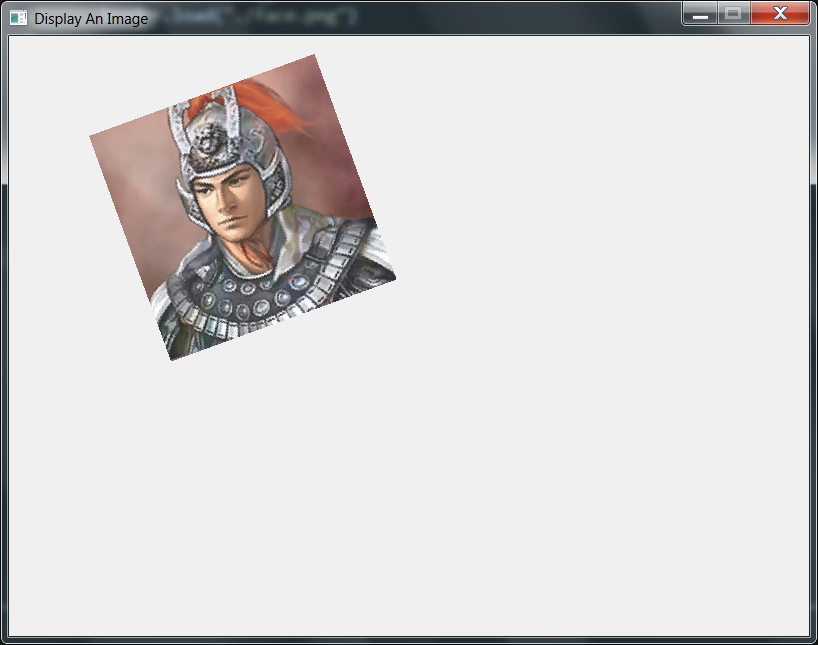
本次封装的所有代码:
class DisplayObject(Object):
def __init__(self):
super(DisplayObject, self).__init__()
self.parent = None
self.x = 0
self.y = 0
self.alpha = 1
self.rotation = 0
self.scaleX = 1
self.scaleY = 1
self.visible = True
@property
def width(self):
return self._getOriginalWidth() * abs(self.scaleX)
@property
def height(self):
return self._getOriginalHeight() * abs(self.scaleY)
def _show(self, c):
if not self.visible:
return
c.save()
c.translate(self.x, self.y)
c.setOpacity(self.alpha * c.opacity())
c.rotate(self.rotation)
c.scale(self.scaleX, self.scaleY)
self._loopDraw(c)
c.restore()
def _loopDraw(self, c):
pass
def _getOriginalWidth(self):
return 0
def _getOriginalHeight(self):
return 0
def remove(self):
self.parent.removeChild(self)
class Loader(DisplayObject): def __init__(self): super(Loader, self).__init__() self.content = None def load(self, url): image = QtGui.QImage() image.load(url) self.content = image
class BitmapData(object): def __init__(self, image = QtGui.QImage(), x = 0, y = 0, width = 0, height = 0): super(BitmapData, self).__init__() self.image = image self.x = x self.y = y self.width = width self.height = height if image is not None: if width == 0: self.width = image.width() if height == 0: self.height = image.height() @property def x(self): return self.__x @x.setter def x(self, value): if value > self.image.width(): value = self.image.width() self.__x = value @property def y(self): return self.__y @y.setter def y(self, value): if value > self.image.height(): value = self.image.height() self.__y = value @property def width(self): return self.__width @width.setter def width(self, value): if (value + self.x) > self.image.width(): value = self.image.width() - self.x self.__width = value @property def height(self): return self.__height @height.setter def height(self, value): if (value + self.y) > self.image.height(): value = self.image.height() - self.y self.__height = value def setCoordinate(self, x = 0, y = 0): self.x = x self.y = y def setProperties(self, x = 0, y = 0, width = 0, height = 0): self.x = x self.y = y self.width = width self.height = height
class Bitmap(DisplayObject): def __init__(self, bitmapData = BitmapData()): super(Bitmap, self).__init__() self.bitmapData = bitmapData def _getOriginalWidth(self): return self.bitmapData.width def _getOriginalHeight(self): return self.bitmapData.height def _loopDraw(self, c): bmpd = self.bitmapData c.drawImage(0, 0, bmpd.image, bmpd.x, bmpd.y, bmpd.width, bmpd.height)
预告:下一篇我们实现文本显示。
欢迎大家继续关注我的博客
转载请注明出处:Yorhom’s Game Box
http://blog.csdn.net/yorhomwang
相关文章推荐
- 《Python入门》学习笔记之Golang
- python3 遍历文件
- <LeetCode><Easy> 9 Palindrome Number
- python numpy.tile函数
- python+pygame游戏开发之使用Py2exe打包游戏
- Learning Python
- <LeetCode><Easy> 7 Reverse Interger
- <LeetCode><Easy> 6 ZigZag Conversion
- Python 3.x标准模块库目录
- Python--装饰器
- 系列篇:Python3.x那些事儿
- Learning Python(1)--操作文件和目录
- python核心编程 7-14
- Flask基本结构(一)
- python核心编程 习题7-10
- python利用basemap叠加地图
- Python学习之列表排序
- AIX 7.1 install python
- 八大排序算法的 Python 实现
- python模块示例
